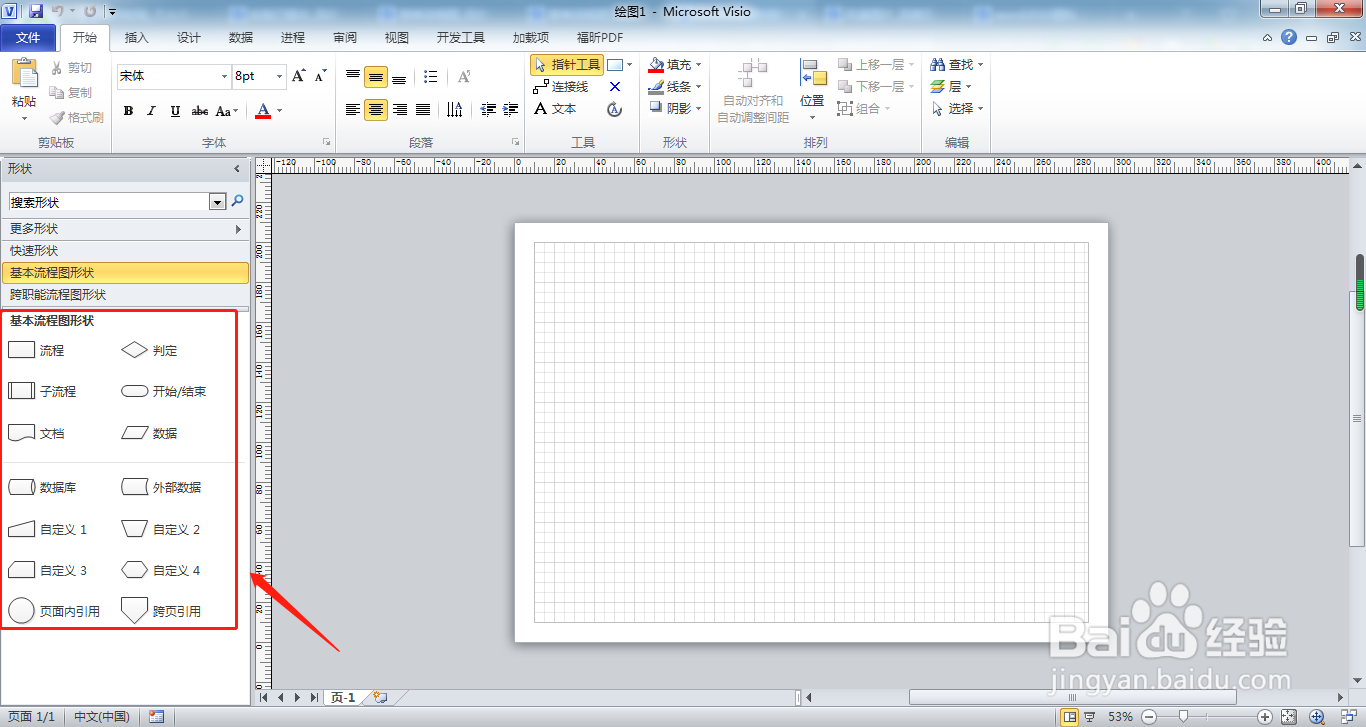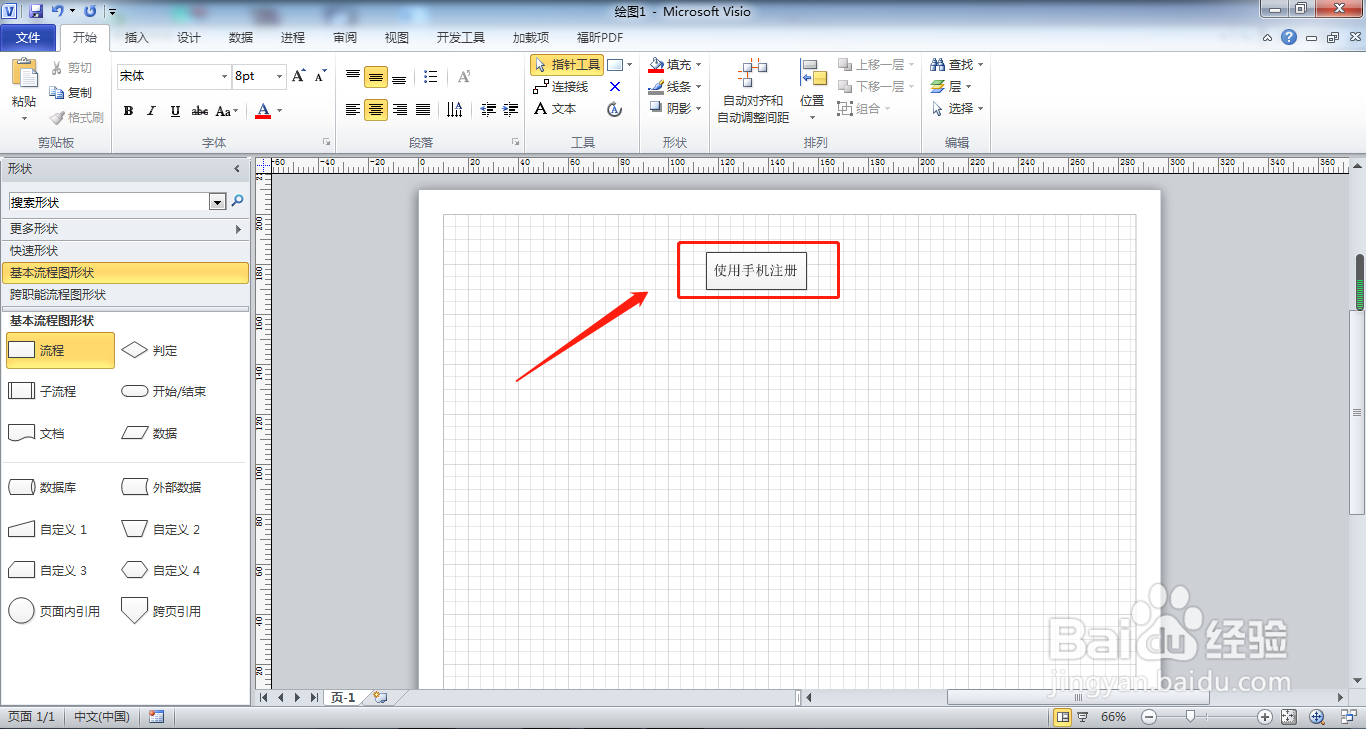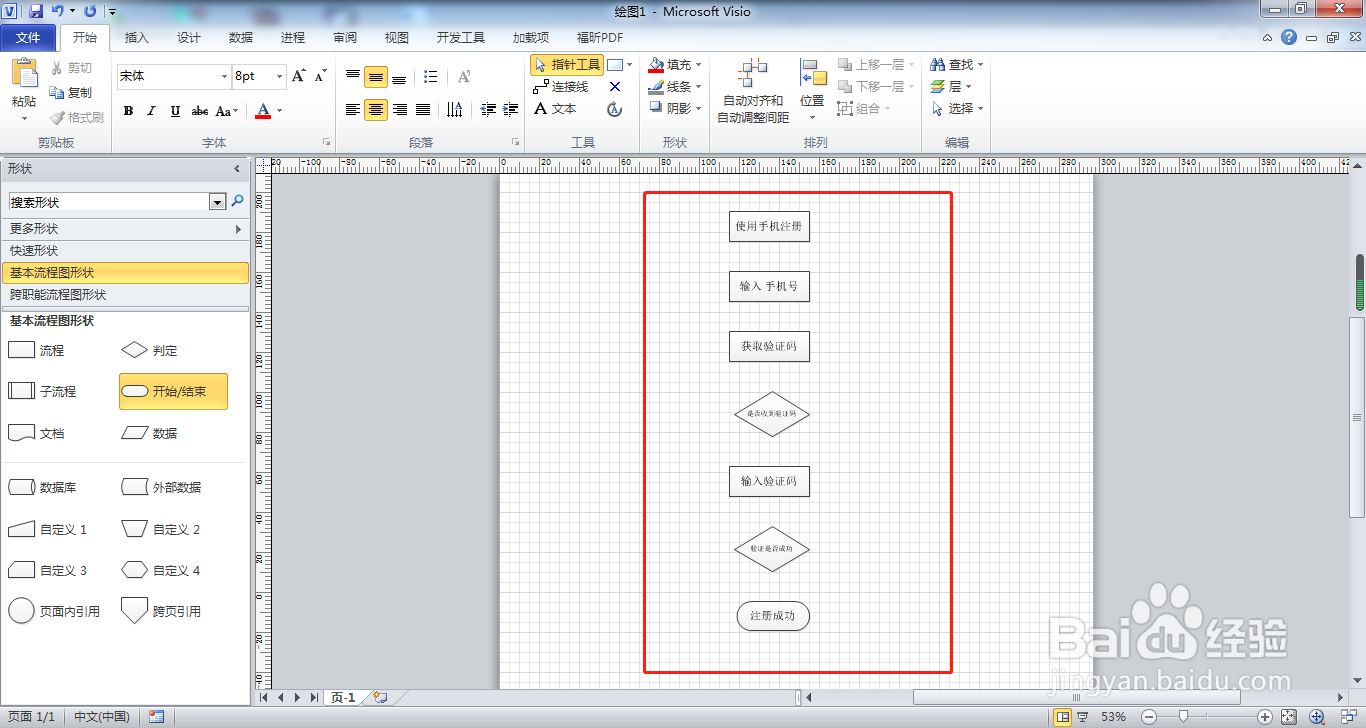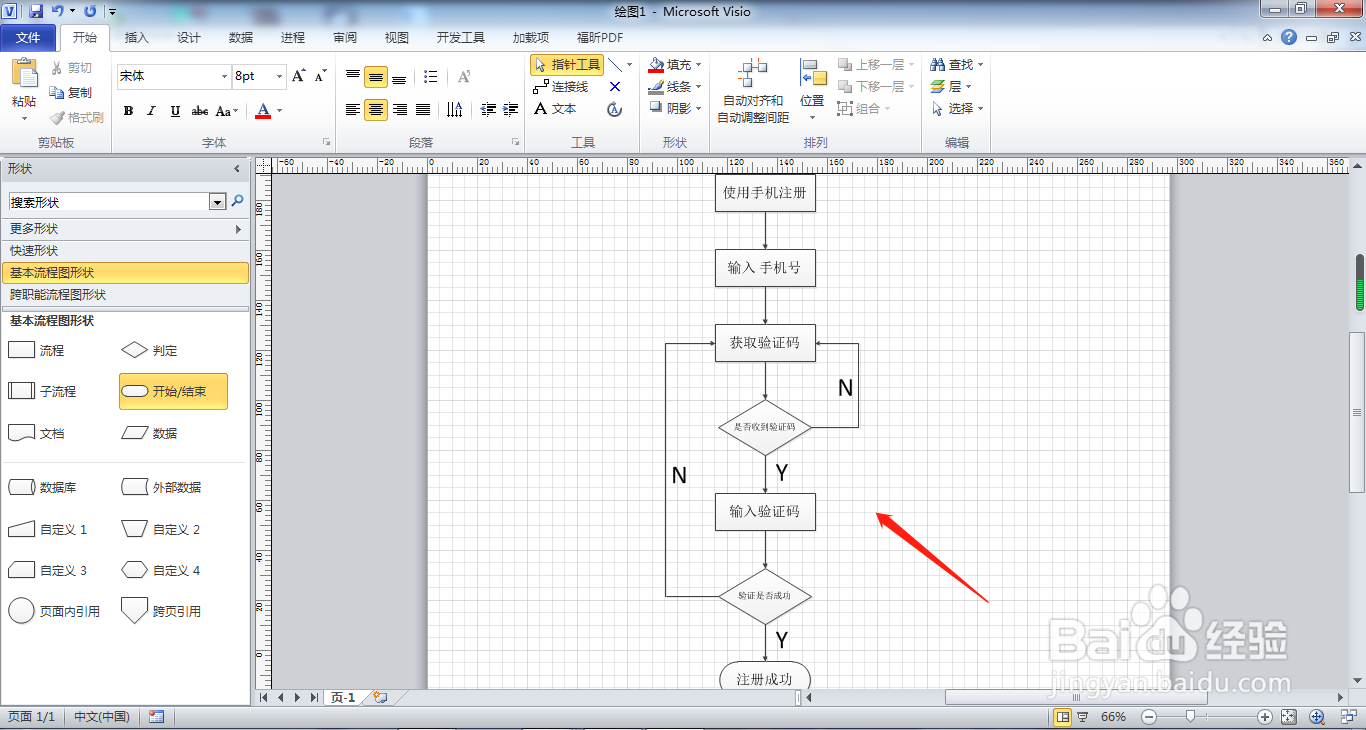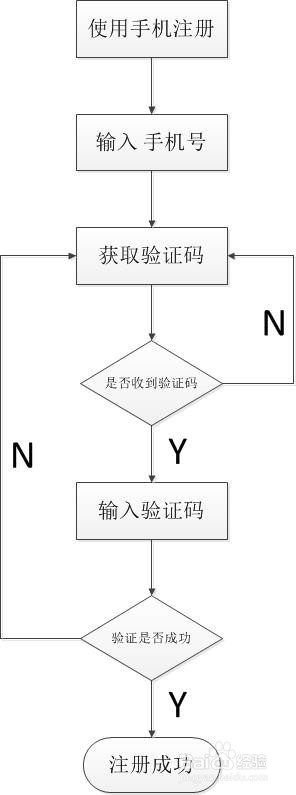如何使用Microsoft Visio制作流程图
1、首先在电脑上打开Microsoft Visio 2010软件。在模板类型里找到【流程图】。
2、点击流程图进入选择模板界面,如果要绘制简单的流程图,选择【基本流程图】模板即可。
3、点击基本流程图进入visio绘图界面,左侧有绘制流程图的常用形状。
4、接下来就可以将左侧的形状拖入到绘图区域内,然后再形状上编辑文字。编辑文字的方法很简单,直接在插入的形状双击就会出现文字编辑框。
5、接下来依次填入流程图的内容。
6、最后用连接线连接,基本流程图就绘制完成了。
7、接下来可以将Visio文档另存为图片格式查看效果。
声明:本网站引用、摘录或转载内容仅供网站访问者交流或参考,不代表本站立场,如存在版权或非法内容,请联系站长删除,联系邮箱:site.kefu@qq.com。
阅读量:52
阅读量:73
阅读量:89
阅读量:29
阅读量:59